So ändern Sie das OWA 2010-Design und die Farbe


Melden Sie sich zuerst bei OWA an und klicken Sie oben rechts im Web-Client auf die Registerkarte Optionen.
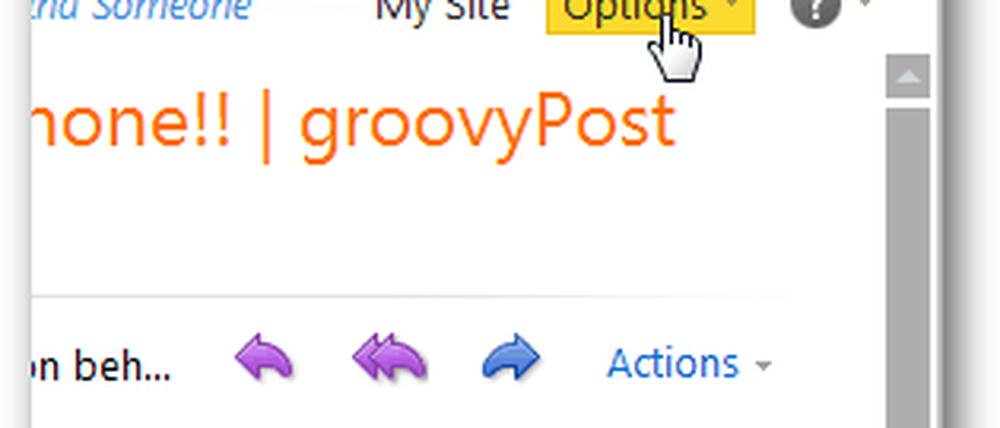
Klicken Sie auf ein Themensymbol, um Ihr OWA-Aussehen zu ändern.

Wenn Ihr Exchange-Administrator alle Standarddesigns aktiviert hat (oder neue benutzerdefinierte Designs installiert) Verwenden Sie die Pfeile, um durch die gesamte Liste zu blättern.
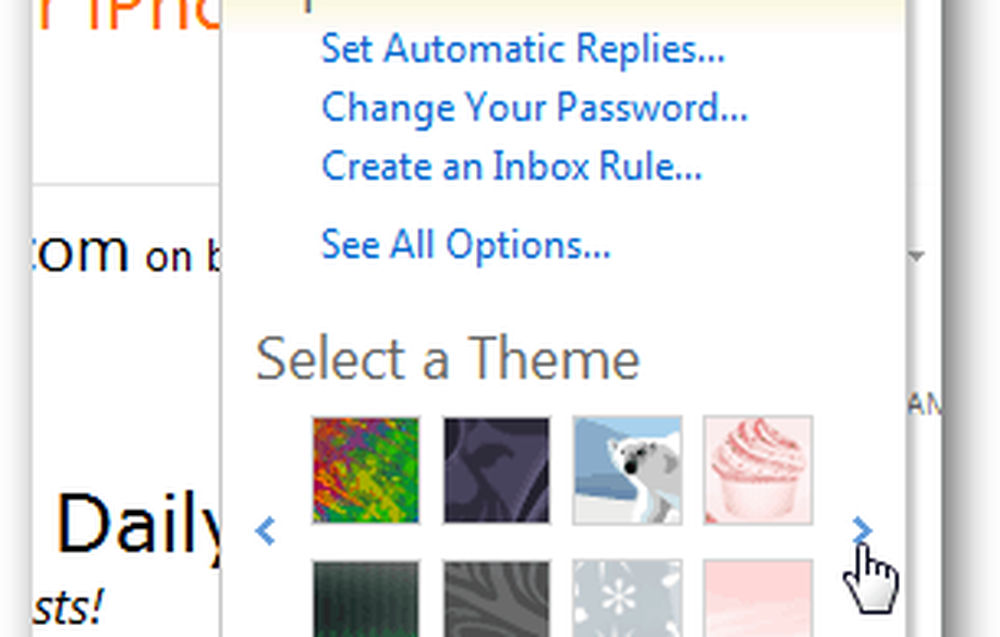
Wenn Sie auf ein Design klicken, wird es auf alle Bildschirme im OWA-Client angewendet.
Vor

Nach dem

Es ist erstaunlich, wie das Ändern selbst einfacher Dinge wie Farbe einen großen Unterschied in der Arbeit ausmachen kann. Hast du einen OWA-Tipp? Schicken Sie mir eine E-Mail an tips@groovypost.com.




